Galaxyはスクショ(スクリーンショット)をした時に、画面下に「画像」「共有ボタン」「編集ボタン」が並んだツールバーが表示されます。
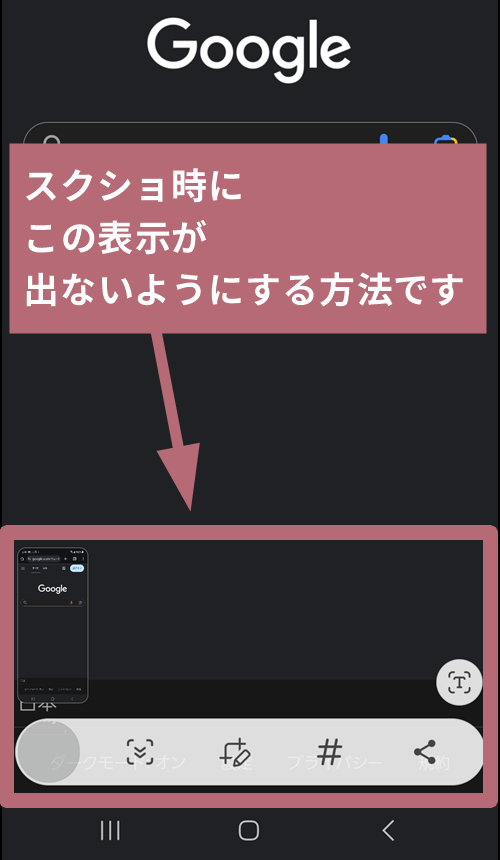
このツールバーは、必要な人には便利かもしれませんが、連続でスクショを撮る際に、次のスクショにまで映り込んでしまい邪魔になることもあります。
そこで今回は、設定を変更してこのツールバーが表示されないようにする方法をご紹介します。
知ってる?スクショの便利設定5選!
Galaxyのスクリーンショット設定5選!もっと便利にする方法を解説
スクショした時に画面下に出てくるツールバーを消す方法
ホーム画面やアプリ一覧画面から [![]() ] を開いて [便利な機能] → [画面キャプチャと画面録画] をタップします。(※機種によっては [画面録画] と表示されます)
] を開いて [便利な機能] → [画面キャプチャと画面録画] をタップします。(※機種によっては [画面録画] と表示されます)
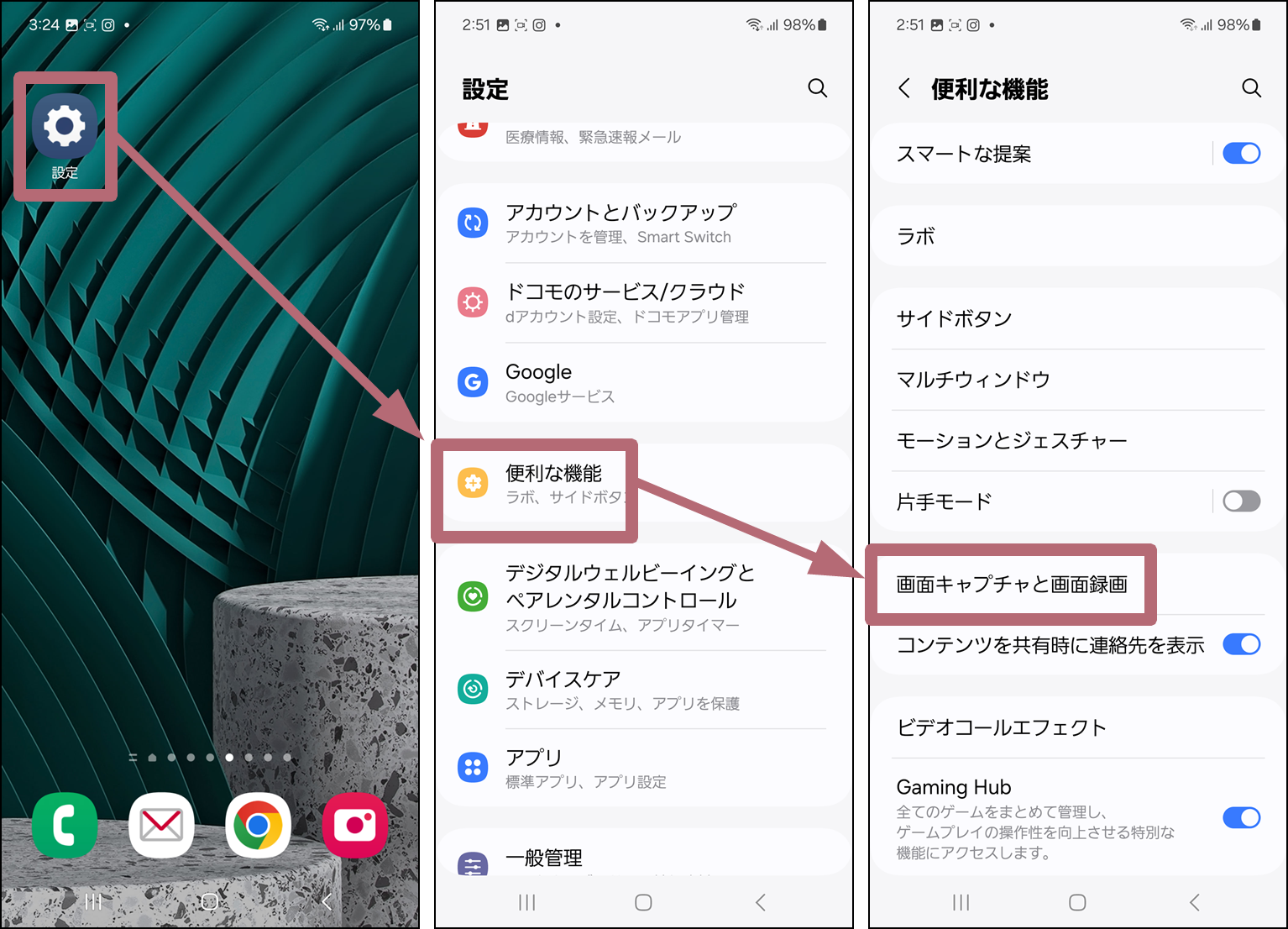
[画面キャプチャツールバー] を OFF にすれば完了です。スクショした時に画面下にツールバーが表示されなくなります。(※ [画面キャプチャツールバー] と表示される機種もあります )
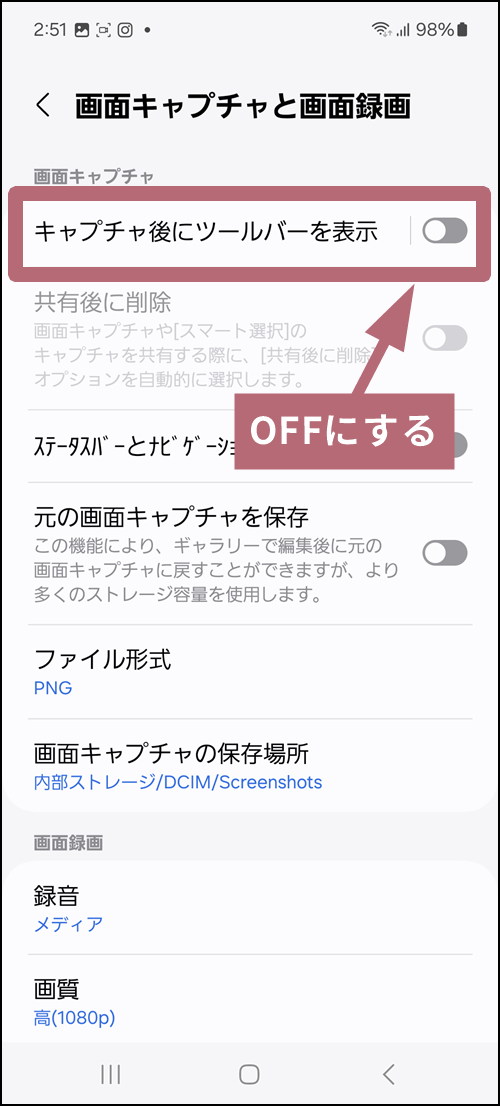
あわせて読みたい投稿
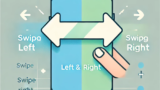
【コツ動画あり】Galaxyのスワイプキャプチャのやり方!できない時のコツも解説
Galaxyは手の側面を右から左(または左から右)にスワイプしてスクリーンショット(スクショ)を撮る「スワイプキャプチャ」という機能があります。 「電源ボタン+音量(下)の同時押し」でスクショするよりも、スワイプキャプチャのほうが楽な人もい...

Galaxyでスクリーンショットができない時の対処法
Galaxyでスクリーンショット(スクショ)ができない時の対処法を紹介します。 スクリーンショットは、Galaxy本体のボタンを押して撮影します。 ただし、ボタンの押し方を間違えると、スクショが撮影されずに「電源OFF」や「再起動」などのボ...


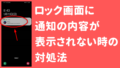
コメント